Reklama
 Słowa „kreatywny” i „zorganizowany” są rzadko używane w tym samym zdaniu. Zwykle jest to jeden lub drugi. Jednak często kreatywność może pomóc w zorganizowaniu się i jest wiele takich przypadków w całym Internecie. Jeden z tych przypadków znajduje się tutaj na MakeUseOf w tym samym artykule. Być może możesz pomyśleć, że kolorowanie folderu jest organizowane, ale w połączeniu z innymi nawykami organizacyjnymi może to zmienić sposób zarządzania plikami.
Słowa „kreatywny” i „zorganizowany” są rzadko używane w tym samym zdaniu. Zwykle jest to jeden lub drugi. Jednak często kreatywność może pomóc w zorganizowaniu się i jest wiele takich przypadków w całym Internecie. Jeden z tych przypadków znajduje się tutaj na MakeUseOf w tym samym artykule. Być może możesz pomyśleć, że kolorowanie folderu jest organizowane, ale w połączeniu z innymi nawykami organizacyjnymi może to zmienić sposób zarządzania plikami.
Zanim przejdziemy dalej, chcę zasugerować zapoznanie się z artykułem MakeUseOf Tworzenie porządku z chaosu: 9 świetnych pomysłów na zarządzanie plikami na komputerze Tworzenie porządku z chaosu: 9 świetnych pomysłów na zarządzanie plikami na komputerzeTo frustrujące, prawda, kiedy nie możesz znaleźć tego pliku? Gdy przeszukałeś wszystkie foldery, jakie można sobie wyobrazić na komputerze i jakoś się zgubiły... lub gorzej, zostały usunięte. Teraz istnieją doskonałe narzędzia wyszukiwania dla systemu Windows, które ... Czytaj więcej , który jest szczegółowym przewodnikiem po organizacji folderów i plików
dobrze droga. Foldery z kodowaniem kolorami tak naprawdę nie będą że wiele korzyści, jeśli Twoje pliki i foldery są w inny sposób w chaotycznej katastrofie zamieszania.Jak kodowanie kolorami folderów może sprawić, że będziesz lepiej zorganizowany

Czy po otwarciu folderu Dokumenty wygląda to tak?

Być może masz jeszcze więcej folderów niż to, co pokazano powyżej. A jeśli tak jest, prawdopodobnie trudno jest rozróżnić między nimi wszystkimi. Foldery z kodowaniem kolorami są przydatne, gdy chcesz, aby folder „wyskakiwał” z reszty. Istnieją pewne rzeczy, które możesz zrobić, aby uzyskać wygodny dostęp do wspólnego folderu, na przykład dodając go do paska bocznego ulubionych lub przypinając go do ikony Eksploratora Windows w systemie Windows 7. Jednak to też nie może być używane zbyt często lub staje się nieproduktywne.
Sugeruję połączenie metod organizacyjnych i integracji kodowania kolorami z Twoimi praktykami.
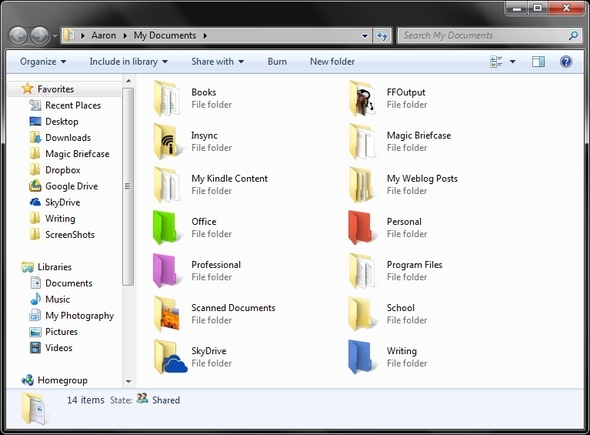
Jak widać, foldery oznaczone kolorami są znacznie łatwiejsze do wykrycia.
Dwa programy do osiągnięcia jednego zadania
Istnieją trzy naprawdę dobre programy do dostosowywania folderów. Jednak w wyniku moich badań natknąłem się na kłopoty i odkryłem, że jeden z programów (wspomnę później) nie jest kompatybilny z Vistą ani Windows 7 (przypuszczam, że to znaczy, że nie jest „naprawdę dobry”, prawda?). Byłem bardzo zdziwiony tym.
Colorizer folderu [niedostępne]

Folder Colorizer, stworzony przez Softorino, to prosty program, który działa świetnie. Chciałbym jednak zwrócić uwagę na kilka „powiadomień” o programie, zanim przejdziemy do jego sprawdzania.
Najpierw uważaj na „bloatware” podczas instalowania programu. Po prostu odznacz pole.

Po drugie ty musi podaj im swój e-mail z ofertami specjalnymi, aby móc korzystać z programu za darmo (o ile wiem, nie ma żadnej płatnej opcji obejścia tego). Próbowałem je kliknąć, ale nie zadziałałoby, dopóki nie podam e-maila. Teraz możesz spróbować użyć tymczasowy adres e-mail Pięć bezpłatnych tymczasowych usług e-mail w celu uniknięcia spamu Czytaj więcej .
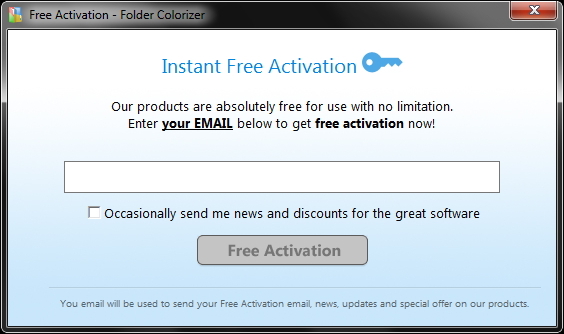
Teraz przejdź do samego programu. Aby rozpocząć, po prostu kliknij prawym przyciskiem myszy już istniejący folder, najedź wskaźnikiem myszy na „Pokoloruj!”I wybierz kolor. To takie proste. Pamiętaj, że może być konieczne odświeżenie okna, aby pojawiły się zmiany.
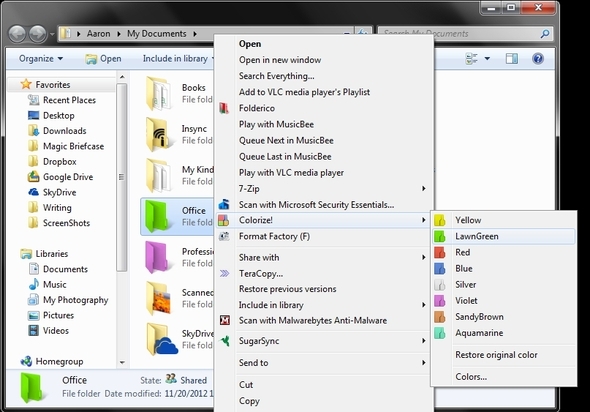
Jeśli zdecydujesz, że nie chcesz, aby folder był „pokolorowany”, wykonaj te same kroki, jakbyś chciał zmienić kolor, ale kliknij „Przywróć oryginalny kolor”.
Ale poczekaj! Jest więcej! Folder Colorizer zapewnia również menedżera kolorów folderów, który pozwala dodawać i usuwać kolory, a także tworzyć niestandardowe kolory za pomocą koła kolorów. Aby usunąć kolor, najedź na niego kursorem i kliknij czerwony „x”.
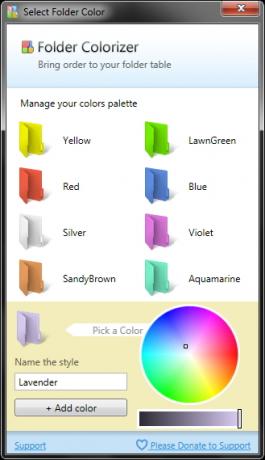
Pomimo pierwszych kilku złych wrażeń na temat programu podczas procesu instalacji, byłem bardzo zadowolony z prostoty i dokładności. Naprawdę, „darmowego oprogramowania” należy się spodziewać w przypadku bezpłatnego programu, więc z pewnością go nie odrzucam. Dobrze jest być tego świadomym nie tylko instaluj wszystko, co jest w trakcie instalacji Prosta lista kontrolna do bezpiecznego instalowania darmowego oprogramowania bez wszystkich śmieciWyobraź to sobie - właśnie znalazłeś to niesamowite, bezpłatne oprogramowanie, które Cię oczarowało ze względu na wszystko, co może dla Ciebie zrobić, ale gdy je zainstalujesz, odkryjesz, że jest zapakowane ... Czytaj więcej w Twoim komputerze.

Folderico firmy Shedko to solidny program do kodowania kolorów folderów. Zanim jednak w to wejdę, chcę zapobiec potencjalnemu nieporozumieniom na samym początku. Istnieją dwa programy o tej samej nazwie i pisowni. Jedną z nich jest napisane wielką literą „I”, FolderIco. Ten program nie łączy się z Folderico autorstwa Shedko, a ja miałem wrażenie, że próbował go skopiować. Jeśli jednak ktoś miał inne doświadczenia z FolderIco, zapraszam do podzielenia się swoimi przemyśleniami w komentarzach.
Teraz przejdźmy do Folderico (mam nadzieję, że nie było to zbyt mylące). Nie musisz się martwić przypadkowym zainstalowaniem dodatkowego oprogramowania podczas instalacji, co jest zaletą. Doskonale radzi sobie również z wyjaśnianiem swoich funkcji w ustawieniach typu samouczka na stronie głównej.
Folderico ma płynną integrację z Eksploratorem Windows i można uzyskać do niego dostęp poprzez menu kontekstowe, klikając folder prawym przyciskiem myszy. Jednak sposób działania w 64-bitowym systemie Windows 7 jest inny niż w innych wersjach, w tym w 32-bitowym systemie Windows 7. Poniżej znajduje się zdjęcie ze strony internetowej pokazujące, w jaki sposób zazwyczaj możesz wchodzić w interakcje z Folderico. Dotyczy to wszystkich, ale Windows 7 64-bit.
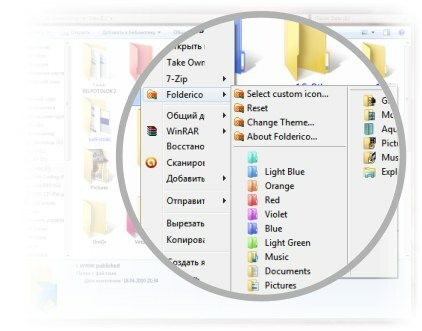
Jak widać, możesz uzyskać dostęp do kilku ustawień bezpośrednio w menu kontekstowym. Jednak jeśli masz Windows 7 64-bit (co mam), otrzymasz „lekką wersję”.
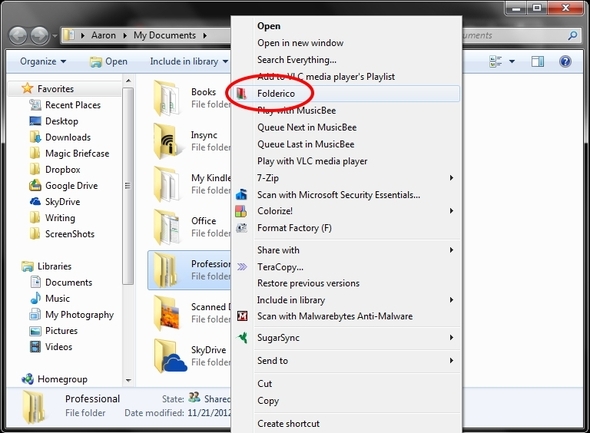
Po kliknięciu zostanie wyświetlony monit programu Folderico (jest to tak samo, jakbyś po prostu kliknął ikonę na pulpit Jak wyczyścić pulpit systemu Windows raz na zawszeBałagan jest bardziej szkodliwy, niż się wydaje. Uporządkowany pulpit systemu Windows ułatwia znalezienie rzeczy, jest przyjemniejszy dla oka i zmniejsza stres. Pokażemy, jak uporządkować pulpit. Czytaj więcej .
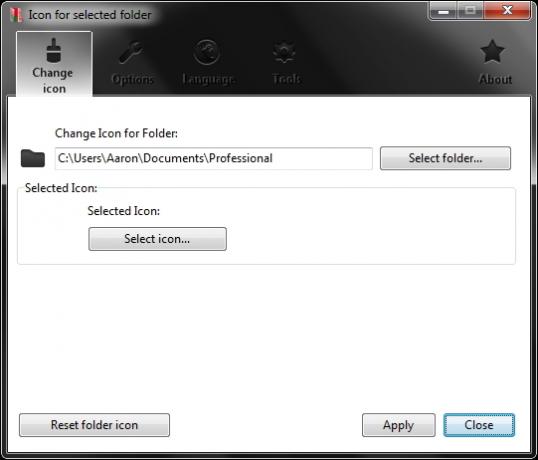
Następnie wybierz typ folderu. Istnieją dwa motywy, które są instalowane z Folderico, jednak jeśli chcesz mieć większą różnorodność, istnieje kilka innych motywów, które można pobrać bezpłatnie z oficjalnej strony internetowej.

Po wybraniu ikony kliknij „Zastosować“. Zauważysz również, że jeśli kiedykolwiek chcesz usunąć dostosowanie, możesz po prostu kliknąć „Ikona resetowania folderu”.
Teraz rzućmy okiem na to, co jeszcze oferuje nam Folderico. Przy otwartym oknie zobaczysz jeszcze kilka przycisków - Opcje, język i Przybory. Przypuszczam, że jest też przycisk Informacje, ale to dość oczywiste.
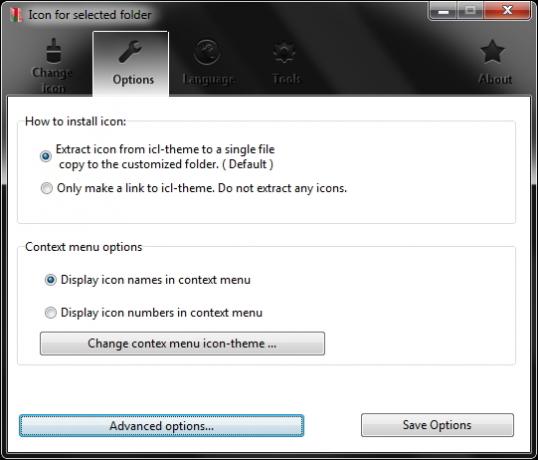
Większość narzędzi i opcji prawdopodobnie nie będzie potrzebna przeciętnemu użytkownikowi. w Opcje, możesz zmienić sposób instalacji ikony, sposób wyświetlania nazw lub numerów ikon w menu kontekstowym, np a także niektóre zaawansowane opcje, takie jak dodawanie ukrytego atrybutu do wyodrębnionych plików ikon (które włącza domyślna).
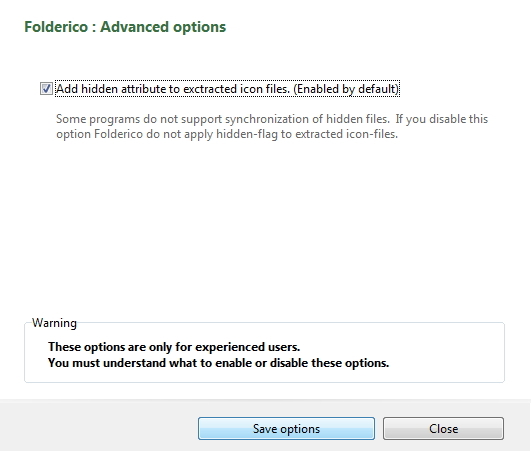
The Przybory Zakładka daje pewną kontrolę nad integracją z powłoką i zmianą ikony biblioteki.
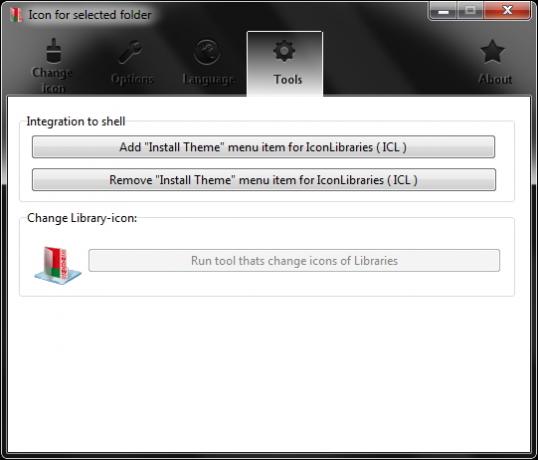
Nie zapominajmy Język zakładka chociaż. Dostępnych jest wiele języków, a jeśli preferowany język nie jest wyświetlany, możesz pobierz dodatkowe języki.
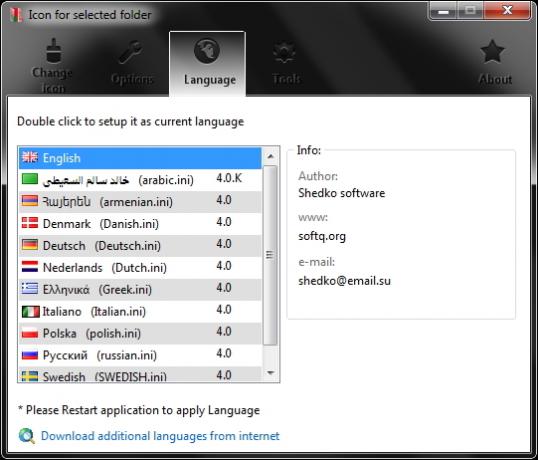
Pamiętaj, że Folderico nie jest tylko dla Windows 7, ale to też ma wersję na XP a także wersja przenośna.
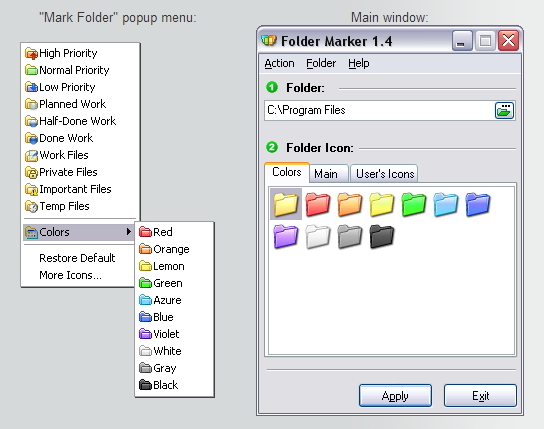
Kiedy próbowałem tego na swoim systemie operacyjnym Windows 7, nie mogłem dowiedzieć się, czy coś mi brakowało w programie, czy nie zainstalowałem go poprawnie (mało prawdopodobne) lub czy program był wadliwy. To była kombinacja. ja było brakuje czegoś, a program jest również wadliwy (moim zdaniem).
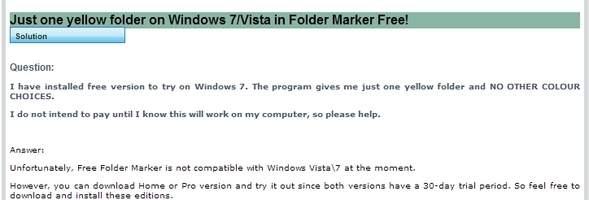
Tylko wersje premium (Home i Pro) programu Folder Marker są zgodne z systemami Vista i Windows 7. Więc jeśli nie użyjesz XP, nie ma to dla ciebie znaczenia. To może się zmienić, ale na razie - taki jest obecny stan. Nie miałem środków, by przetestować ten program, ale Mark napisał o tym jakiś czas temu w „Geeks Are Sexy” i miał dobre rzeczy do powiedzenia na ten temat. To niefortunne, że muszą się upierać, że nie rozwijają go dla systemu Windows 7.
Wniosek
Chociaż foldery Windows z kolorowymi kodami nie są samodzielnym rozwiązaniem do zarządzania plikami i organizacja może być świetnym dodatkiem do twoich metod, dodając trochę dodatków kreatywność. Jakie są twoje przemyślenia na temat folderów z kolorami? Czy uważasz to za pomocne uzupełnienie metod organizacyjnych? Próbowałeś czy będziesz? Daj nam znać swoje przemyślenia w komentarzach.
Kredyty obrazkowe: 3d kolorowe foldery na białym tle za pośrednictwem Shutterstock, Kolorowe foldery na białym tle ułożone za pośrednictwem Shutterstock, Marker folderów, Folderico
Aaron jest absolwentem asystenta weterynarza, a jego głównym zainteresowaniem jest przyroda i technologia. Lubi poznawać przyrodę i fotografować. Kiedy nie pisze ani nie oddaje się odkryciom technologicznym w różnych sieciach, można go znaleźć bombardującego zbocze góry na rowerze. Przeczytaj więcej o Aaronie na jego osobistej stronie internetowej.


